سيكون استخدام اختصار لوحة المفاتيح مفيدًا جدًا لمعظم المستخدمين
- غالبًا ما تُستخدم الأسس في المعادلات والصيغ الرياضية ، مثل معادلة مساحة الدائرة ، ويمكن تمثيلها في Word.
- إذا كنت تستخدم العديد من الأس في المستند ، فيمكنك إنشاء اختصار لوحة مفاتيح لأمر Superscript.
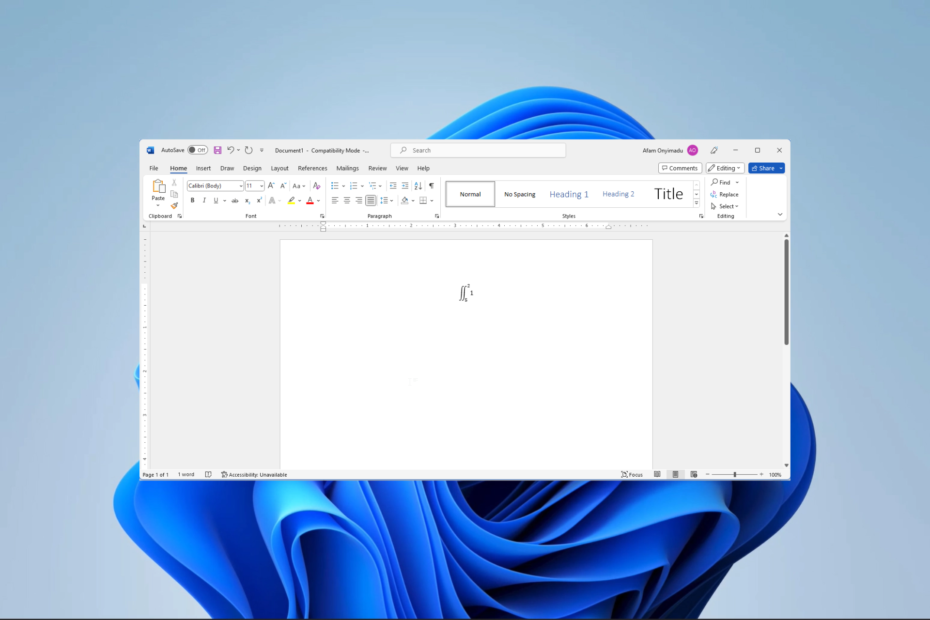
Xالتثبيت عن طريق النقر فوق ملف التنزيل
- قم بتنزيل Fortect وتثبيته على جهاز الكمبيوتر الخاص بك.
- ابدأ عملية مسح الأداة للبحث عن الملفات الفاسدة التي هي مصدر مشكلتك.
- انقر بزر الماوس الأيمن فوق ابدأ الإصلاح لذلك يمكن للأداة بدء الخوارزمية الإصلاحية.
- تم تنزيل Fortect بواسطة 0 القراء هذا الشهر.
أثناء استخدام معالجات الكلمات ، غالبًا ما تكون هناك حاجة إلى التعبير عن الرموز العلمية والتعبيرات الرياضية. بالنسبة للكثيرين ، قد يكون تحقيق هذا الأمر أكثر من اللازم. ومع ذلك ، فقد أجرينا بعض الأبحاث ، وفي هذا الدليل ، نتعامل مع الأس في Word ، ونعرض لك أفضل الطرق لكتابتها.
إذا كنت لا تستخدم أداة Microsoft بالفعل ، فيمكنك معرفة كيفية ذلك قم بتنزيل Microsoft 365 في دليلنا الآخر.
لماذا تريد كتابة الأس في Word؟
الأسس هي تدوين رياضي للتعبير عن الضرب المتكرر ، وقد تحتاجها في Word للأغراض التالية:
- لكتابة المعادلات أو الصيغ الرياضية.
- في تمثيل التدوين العلمي.
- لإظهار قوة الرقم.
- لجعل مستنداتك أكثر جاذبية من الناحية المرئية.
- لتوفير مساحة.
قد تكون مهتمًا أيضًا بتجربة الآخرين معالجات النصوص لنظام التشغيل Windows 11 التي تقدم وظائف مماثلة لمايكروسوفت وورد.
كيف أكتب الأس في Word؟
1. باستخدام محرر المعادلات
- اضغط على إدراج قائمة طعام.

- انقر فوق السهم الصغير الموجود بجانب معادلة الخيار ، وحدد المعادلة التي تريدها.
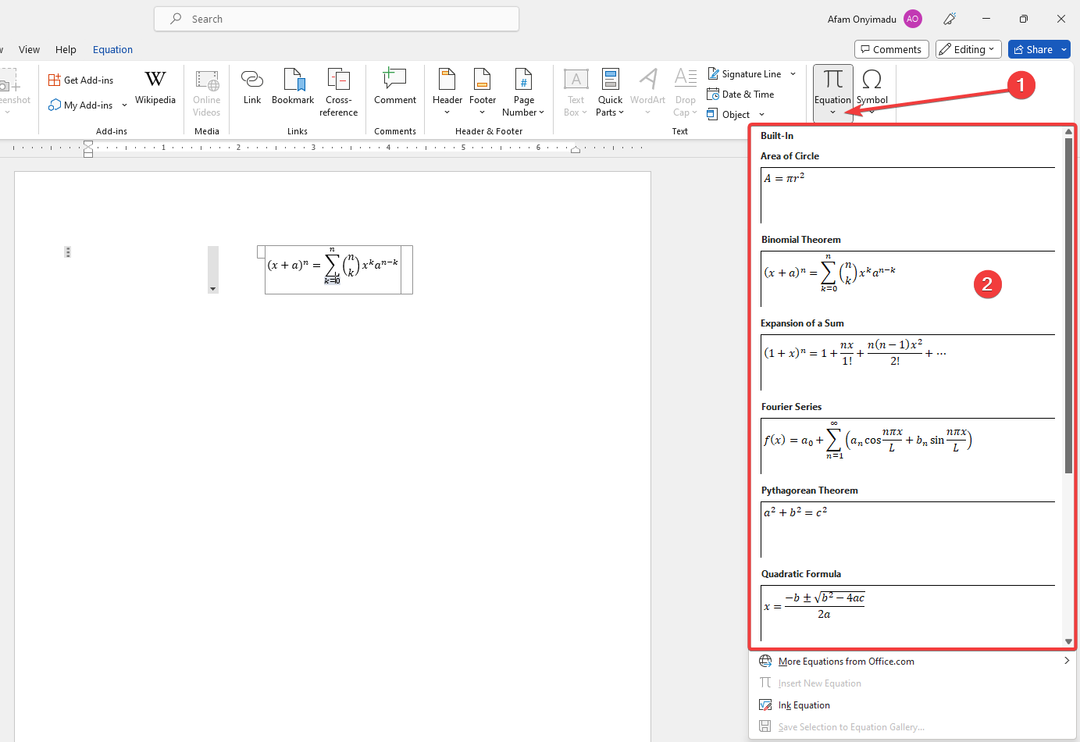
- استخدم ال سهم للتنقل في المعادلة أثناء استبدال القيم بأي إدخال في لوحة المفاتيح تفضله.
2. باستخدام مربع الحوار الرمز
- انقر على إدراج فاتورة غير مدفوعة.

- حدد ملف رمز زر.
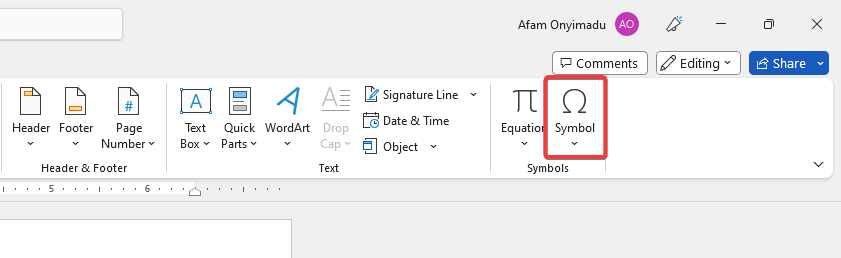
- من مجموعة فرعية الخيار ، حدد مرتفع و منخفض خيار.
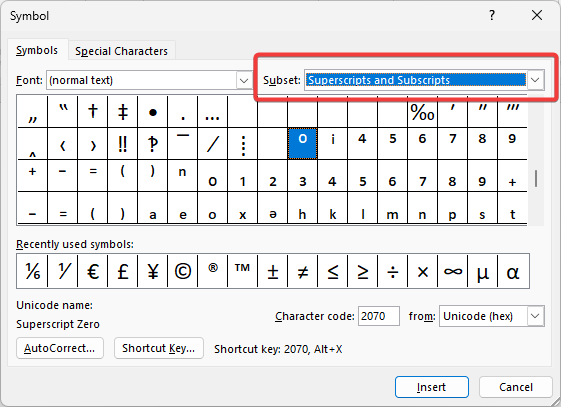
- حدد الأس الذي تريد استخدامه وانقر فوق إدراج زر.
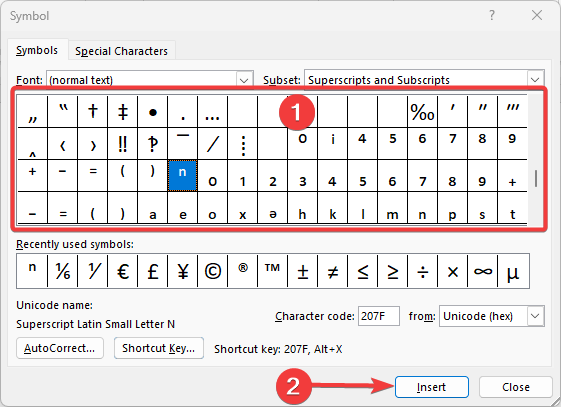
- الآن يجب أن يكون الأس في موضعه الصحيح.
- كيفية إضافة علامة مائية في Word [2 تلميحات عظيمة]
- أوقف Microsoft Word من التجميد عند حفظ مستند
- لا يمكن عرض هذه الصورة حاليًا في Word [Fix]
3. استخدام اختصار لوحة المفاتيح
3.1 استخدام اختلافات مجموعة التحكم
- اكتب تلك القيمة التي تحتاجها لتكوين الأس.
- حدده واضغط كنترول + يحول + =.
- بدلاً من ذلك ، اضغط على كنترول + يحول + =، ثم اكتب النص الذي تريد الأُس.
3.2 استخدام اختلافات مجموعة البديل
- ضع المؤشر حيث تريد الأس في Word.
- يضعط بديل + 0185 ل 1, بديل + 0178 ل 2، و بديل + 0179 ل 3.
- بعد ذلك ، يمكنك الاستمرار في الكتابة بشكل طبيعي ؛ لن يأتي أي شيء آخر بتنسيق الأس.
4. استخدام رمز Word المرتفع
- اكتب تلك القيمة التي تحتاجها لتكوين الأس.
- اضغط على بيت قائمة طعام.
- حدد ملف X2 أيقونة.

كيفية إنشاء اختصارات الأس في Word
- اضغط على ملف القائمة و خيارات في الجزء الأيمن.
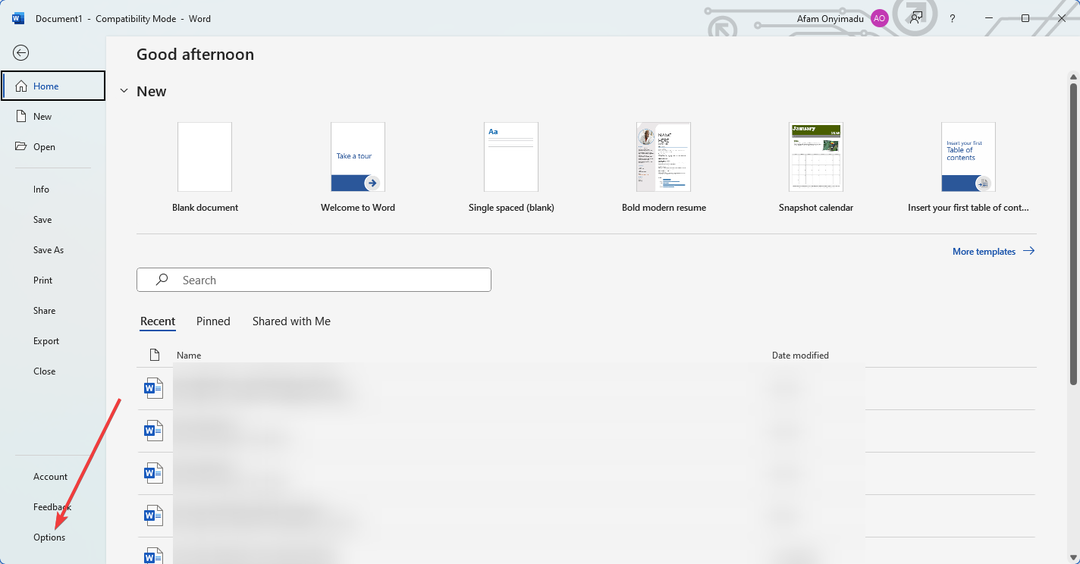
- في الجزء الأيمن ، انقر فوق تدقيق، على اليمين ، انقر فوق خيار التصحيح التلقائي.
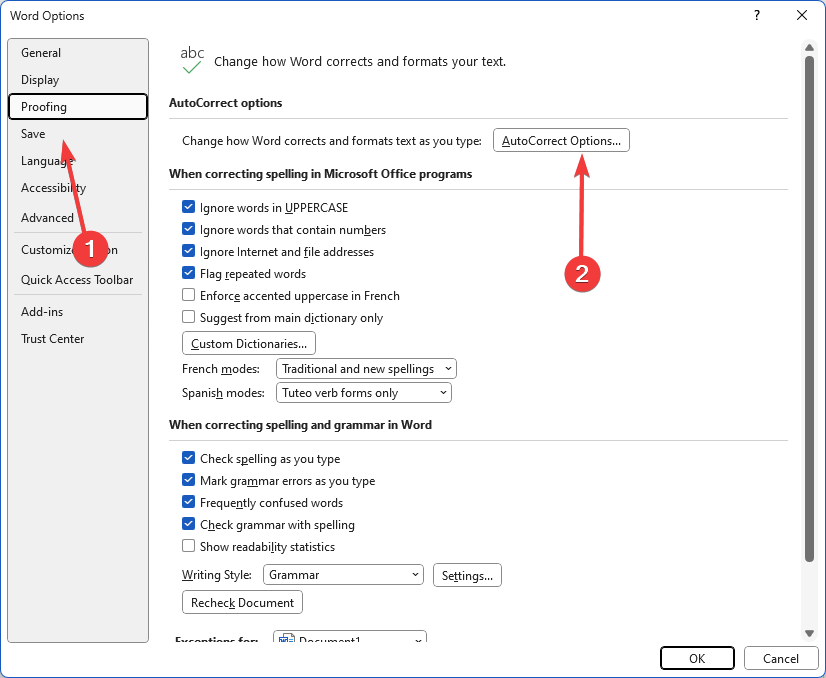
- في ال يستبدل في المربع ، أدخل الاختصار الذي تريد استخدامه ، وأدخل النص المرتفع الذي يجب أن يمثله في مع مربع ، ثم انقر فوق نعم زر.
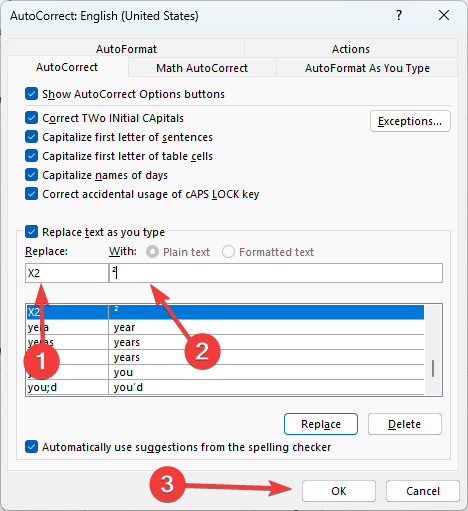
- الآن ، عند استخدام هذا الاختصار ، ستحصل على الأس الذي أشرت إليه.
لقد غطى هذا الدليل جميع العناصر الأساسية للأسس في Microsoft Word. سيكون من الأفضل استخدام الحلول الأكثر ملاءمة لك.
في أدلة أخرى ، نغطي بعض الميزات الرائعة ، مثل كيفية أضف علامات مائية في Word. قد ترغب في التحقق من ذلك.
أخيرًا ، إذا كان بإمكانك التوصل إلى طرق أخرى رائعة لكتابة الأسس في Word ، فسيحب قراءنا قراءتها في قسم التعليقات.
هل ما زلت تواجه مشكلات؟
برعاية
إذا لم تحل الاقتراحات المذكورة أعلاه مشكلتك ، فقد يواجه جهاز الكمبيوتر الخاص بك مشكلات أكثر خطورة في نظام التشغيل Windows. نقترح اختيار حل الكل في واحد مثل فورتكت لإصلاح المشاكل بكفاءة. بعد التثبيت ، فقط انقر فوق ملف عرض وإصلاح زر ثم اضغط ابدأ الإصلاح.


